真哥们就要一起看片,NAS部署自托管视频共享平台Clipable - 熊猫不是猫QAQ
真哥们就要一起看片,NAS部署自托管视频共享平台Clipable - 熊猫不是猫QAQ
前言
俗话说得好,真哥们就要一起扛过那啥,一打打过那啥,一起看过那啥,所以今天给大家介绍的便是一款可以一起看片的视频共享平台——Clipable。Clipable提供了一个简单直观的用户界面,让任何人都可以轻松上传、分享和观看视频。所以你可以将你的视频上传,而其他人也可以对视频进行观看或分享。
部署
官方的镜像发布在ghcr.io,并且提供了拉取命令。所以我们打开群晖的SSH端口后用SSH工具连接到NAS后获取管理员命令,再输入官方给出的命令就可以拉取镜像了,如果拉取缓慢可以考虑加个代理加速。
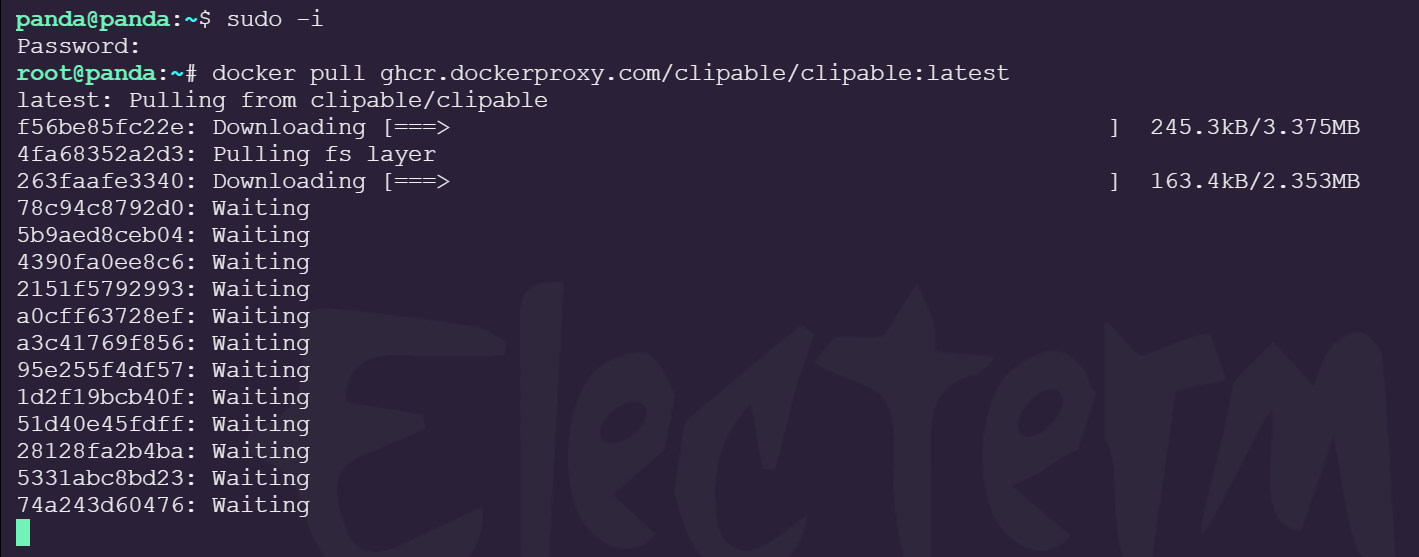
下载完成之后我们就可以再群晖的docker中找到镜像,但此时我们还缺少一些其他组件,例如运行的数据库等容器。所以跟着我的步骤咱们继续。

为了方便数据库与存储的安装,这里我们用到docker-compose的方式进行安装,一次性将所有的所需容器编排好之后安装。所以我们需要新建一个docker-compose.yml文件,内容如下:
version: '2.1'
services:
postgres:
image: postgres:14
container_name: clipable-db
environment:
- POSTGRES_HOST_AUTH_METHOD=trust
volumes:
- ./pg_data:/var/lib/postgresql/data
healthcheck:
test: ["CMD-SHELL", "pg_isready -U postgres"]
interval: 1s
timeout: 5s
retries: 5
minio:
image: minio/minio
container_name: clipable-minio
volumes:
- ./minio_data:/data
# ports:
# - 9001:9001
environment:
# - "MINIO_ACCESS_KEY=minio"
# - "MINIO_SECRET_KEY=myminiokeythatishouldchange123"
- MINIO_ROOT_USER=minio
- MINIO_ROOT_PASSWORD=myminiokeythatishouldchange123
command: server /data --console-address ":9001"
createbuckets:
image: minio/mc
container_name: clipable-mc
depends_on:
- minio
entrypoint: >
/bin/sh -c "
/usr/bin/mc alias set clipable http://minio:9000 minio myminiokeythatishouldchange123;
/usr/bin/mc mb clipable/clips;
exit 0;
"
clipable:
image: ghcr.io/clipable/clipable:latest
container_name: clipable-web
# All of these environment variables are documented here: https://github.com/clipable/clipable/wiki/Environment-Variables
environment:
#DEBUG: "true"
MAX_UPLOAD_SIZE: 5GB
ALLOW_REGISTRATION: "true"
FFMPEG_CONCURRENCY: 1
FFMPEG_THREADS: 0
FFMPEG_PRESET: medium
FFMPEG_TUNE: film
DB_HOST: postgres
DB_PORT: 5432
DB_USER: postgres
DB_PASSWORD: postgres
DB_NAME: postgres
DB_IDHASHKEY: mydbidkeythatishouldchange123
COOKIE_KEY: mycookiekey12345
COOKIE_DOMAIN: panda995.top
S3_BUCKET: clips
S3_ACCESS: minio
S3_SECRET: myminiokeythatishouldchange123
S3_ADDRESS: minio:9000
S3_SECURE: "false"
ports:
- 8190:80
depends_on:
postgres:
condition: service_healthy其中COOKIE_DOMAIN为你的群晖IP,如果需要使用域名,那么只需要改为域名即可,这里需要注意的便是这个是不需要加端口的。其他的则是数据库的用户与密码等等,可以使自己情况决定是否更改。

随后我们还需要在docker文件夹中新建clipable文件夹,并在其中新建子文件夹minio_data与pg_data用于存放数据。

准备好一切之后将yml文件放入项目根目录,SSH工具移动到项目目录后执行docker-compose up -d命令就可以了。

这里一共会启动四个容器,但其中一个在执行完它的使命后便会停止,我们不用管他。

体验
浏览器输入域名加上端口号就可以看到登录界面了,首先注册一个账号。

注册之后便可以通过右上角上传视频了,该项目没有中文,但是词汇量很少,所以使用起来并没有什么压力。

视频在上传时会有一个转码的过程,根据视频大小等待时间也不等,转码成功之后便可以播放了。

总结
部署之后有什么好康的视频就可以直接通过这样的平台上传,这样再发给你的好哥们,大家都能雨露均沾了,而不是一个一个发送。同时你的好哥们有什么好康的也可以直接上传,这样你也能看到了。当然大家有好康的一定也要记得熊猫哦! 以上便是本期的全部内容了,如果你觉得还算有趣或者对你有所帮助,不妨点赞收藏,最后也希望能得到你的关注,咱们下期见!
